 Установка платформы 1С:Предприятие 7.7 на 64-х битную операционную систему сопряжена с некоторыми трудностями. Дело в том, что установить 1С через обычный установщик не получится, даже если запускать программу в режиме совместимости. Но нет ничего невозможного. Ниже приведена пошаговая инструкция по установке 1С:Предприятие в 64-х битную Windows, в моем случае это Windows Server 2008 R2.
Установка платформы 1С:Предприятие 7.7 на 64-х битную операционную систему сопряжена с некоторыми трудностями. Дело в том, что установить 1С через обычный установщик не получится, даже если запускать программу в режиме совместимости. Но нет ничего невозможного. Ниже приведена пошаговая инструкция по установке 1С:Предприятие в 64-х битную Windows, в моем случае это Windows Server 2008 R2.
0. Оглавление
- Установка в Windows х32
- Отключение DEP для процесса 1cv7.exe (для серверных ОС)
- Установка драйверов защиты
- Изменение порядка сортировки ИБ
- Запуск 1С:Предприятие
1. Установка в Windows х32
Сначала необходимо установить необходимую платформу 1С:Предприятие в любую другую 32-х битную систему Windows изменив путь установки по умолчанию на «C:\Program Files (x86)\1Cv77 \» (для того чтобы работали все ярлыки). Подробно, об установке 1С я писал здесь. Затем необходимо скопировать в 64-х битную систему файлы:
- Директорию «1Cv77» из пути
«C:\Program Files (x86)\» 32-х разрядной системы в
«C:\Program Files (x86)\» 64-х разрядной системы. - Директорию «1C Предприятие 7.7» из пути
«C:\Documents and Settings\All Users\Главное меню\Программы»
в 32-х разрядной системе в
«C:\ProgramData\Microsoft\Windows\Start Menu\Programs»
64-х разрядной системы
(пути могут различаться, в зависимости от используемых версий Windows). - Скопировать файл ntvdm.exe из пути
«C:\WINDOWS\system32\» 32-х разрядной системы в
«C:\Windows\SysWOW64\» 64-х разрядной операционной системы.
2. Отключение DEP для процесса 1cv7.exe (для серверных ОС)
Далее надо исключить процесс 1cv7.exe из проверки DEP, для этого заходим в свойства системы ( «Пуск» — «Панель управления» — «Система и безопасность» — «Система» ) и выбираем «Дополнительные параметры системы» .
В открывшемся окне «Свойства системы» переходим на вкладку «Дополнительно» и заходим в «Параметры» быстродействия.
Далее переходим на вкладку «Предотвращение выполнения данных» , нажимаем кнопку «Добавить» и выбираем файл «C:\Program Files (x86)\1Cv77\BIN\1cv7s.exe» , который мы скопировали в шаге 1.
3. Установка драйверов защиты
Теперь необходимо установить драйвера защиты. 1С:Предприятие использует аппаратно-программную систему защиты HASP от Aladdin Knowledge Systems Ltd. Для запуска всех модулей защиты необходимо:
- Вставить электронный ключ HASP в USB или LPT порт компьютера, в зависимости от типа ключа.
- Установить драйвер ключа HASP4 для Windows, следуя инструкциям инсталлятора. На момент написания статьи последней была версия 6.50. Скачать можно с официально сайта или с текущего.
- Установить менеджер лицензий HASP4 для Windows, следуя инструкциям инсталлятора. На момент написания статьи последней была версия 8.32.5.40. Скачать можно с официально сайта или с текущего. Устанавливать менеджер необходимо как сервис, выбрав «Service (nhsrvice.exe)» во время установки.
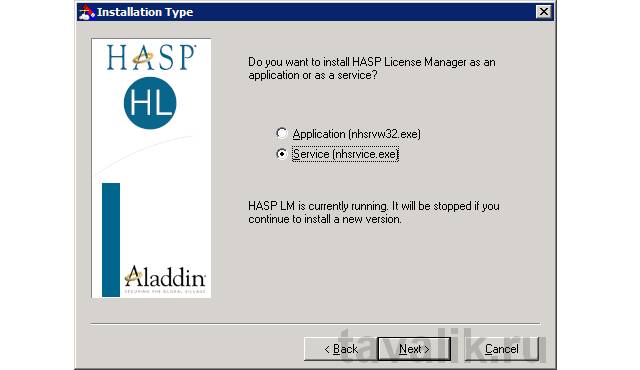
- Запустить ярлык «Установка драйвера защиты» , находящийся по пути «Пуск» — «Все программы» — «1С Предприятие 7.7» .

или выполнить команду «C:\Program Files (x86)\1Cv77\BIN\Hinstall.exe» /i , для установки драйвера защиты.
- Дождаться сообщения об успешной установке драйвера и перезагрузить компьютер.
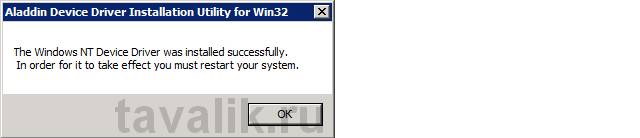
4. Изменение порядка сортировки ИБ
Исправляем ошибку «Порядок сортировки, установленный для базы данных, отличается от системного!» если такая ошибка имеет место быть при запуске «1С:Предприятие».
5. Запуск 1С:Предприятие
Все, на этом установка платформы 1С:Предприятие закончена. Для запуска можно воспользоваться ярлыком, находящимся по пути «Пуск» — «Все программы» — «1С Предприятие 7.7» — «1С Предприятие» . Также можно добавить ярлык для запуска 1С на рабочий стол для всех пользователей, скопировав его в «C:\Users\Public\Desktop» (пути могут различаться, в зависимости от используемых версий Windows). Дальнейшая работа с системой 1С аналогична работе в 32-х битной Windows. Подробнее об этом читайте здесь.
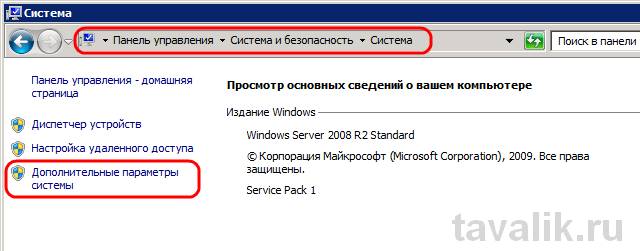



Спасибо! Всё реально работает. 🙂
СПАСИБО!!! ПОМОГЛО !!!
Грамотно написано и с Душой !!!
Пока не нашел эту статью — долго помучился с HASP-ом на 2008 сервере
теперь с порядком сортировки надо разобраться …
И Вам спасибо за добрые слова! 🙂
Большое человеческое спасибо 🙂
Виталий, сделал всё как вы описали. Но при запуске 1С надпись: не обнаружен ключ защиты.. Быть может у вас есть какие нить соображения по этому вопросу. Спасибо за статью)
Возможные причины:
1. Не установлены все необходимые драйвера, описанные в пункте «Установка драйверов защиты»
2. Не установлен сам ключ программы (LPT или USB).
3. Где установлен ключ программы физически, на данном компьютере или на другом компьютере в сети?
4. Ключ программы не соответствует версии 1С:Предприятие.
Виталий, тоже самое, установила как всё было написано, но выдает сообщение: не обнаружен ключ защиты. отвечаю сразу на вопросы:
1) драйвера установила все (по ссылкам);
2) ключ программы (физически) находится на другом компьютере;
3) Установлена программа 1С:Предприятие.Бухгалтерия 7.7 (сетевая).
4) Чисто физически поставить ключ программы на новый комп не могу, нет входа для него. 1С работает сейчас на 2-х компьютерах, в один из них вставлен ключ. Комп сеть видит. На 1-м установлена ОС 7(86), на 2-ом XP(86). Установить пытаюсь на 8(64)
Спасибо за тему! помогло, но 1С при запуске предприятия выдал следующую ошибку — Порядок сортировки, установленный для базы данных отличается от системного!
Решение нашел простое и быстрое — заходим в конфигуратор — Администрирование — Кодовая страница таблиц ИБ — выбираем пункт в самом низу: + Текущая система установки
И еще — если ключ стоит для сети на сервере а у пользовательского компа платформа 7 64-разряда то просто копируется папка с любым установленным 1С с ХР 32 разряда и выполняется переход на кодовую страницу.
Твой совет мне помог не меньше, чем сама статья. Спасибо автору и тебе.
Добавил в статью про порядок сортировки.
Спасибо, реально выручили. Хотя это с одной стороны очевидно, с другой про файл файл ntvdm.exe я бы никогда сам не додумался
1с бухгалтерия сетевая работает…. а 1с зарплата и кадры локальная не работает…..пишет что не обнаружен ключ защиты. В чем может ошибка?. Спасибо.
К сожалению в х64 работают только сетевые ключи.
Можно ли поставить на локальную 64битную машину ключ на одного пользователя? Или можно только сетевой в таком случае использовать?
В 64-разрядной ОС возможно использовать только сетевые ключи.
блииин…. вот это подстава со стороны 1С. А мы тут уже и платы lpt2pci тестируем на исправность и думаем что ключи просто не пробрасываются…
Локальная работать не будет, нужна _многопользовательская_ лицензия.
Здравствуйте! Столкнулся с проблемами: 1. На установленной W7 нет папки Program Files(x86).
2. При изменении сортировки на текущую затирает старую базу.
Если нет папки Program Files(x86), то у вас 32-ух разрядная система. Можете устанавливать 1С:Предприятие обычным образом.
Виталий, тоже самое, установила как всё было написано, но выдает сообщение: не обнаружен ключ защиты. отвечаю сразу на вопросы:
1) драйвера установила все (по ссылкам);
2) ключ программы (физически) находится на другом компьютере;
3) Установлена программа 1С:Предприятие.Бухгалтерия 7.7 (сетевая).
4) Чисто физически поставить ключ программы на новый комп не могу, нет входа для него. 1С работает сейчас на 2-х компьютерах, в один из них вставлен ключ. Комп сеть видит. На 1-м установлена ОС 7(86), на 2-ом XP(86). Установить пытаюсь на 8(64)
когда же что-нибудь придумают для локального ключа
а локальная версия таким способом работает?
Не могу сказать. 100% работает для сетевой. Если у Вас есть локальная версия, попробуйте данный способ, и, если не трудно, поделитесь результатом.
Я ПРОБОВАЛ НА ЛОКАЛЬНОЙ ТО НИЧЕВО НЕ РАБОТАЕТ, ПИШЕТ НЕ ОБНАРУЖЕН КЛЮЧ ЗАЩИТЫ ПРОГРАМЫ, ОШЫБКА ИМЕННО ПРИ УСТАНОВКЕ ДРАЙВЕРА ЗАЩИТЫ,
На локальной версии возникает следующее:
4 пункт. Запускаем — пишет ошибку, что не поддерживается данной ОС.
Запускаем повторно — выдает сообщение об успехе.
Далее перезагружаемся, запукаем 1С и при выборе БД — сообщение «не обнаружен ключ защиты».
Да, есть такая проблема. На х64 работают только сетевые ключи.
Можно установить виртуальную машину и работать в ней.
Иного решения проблемы, кроме как поставить «ломанную» 1С я не знаю.
не понятно по поводу директорий,
ОС Win serw 2008 установленный как
http://tavalik.ru/index.php/ustanovka-windows-server-2008-r2/
директории Documents and Settings нет, тем более в 32-х
директория C:\ProgramData\Microsoft\Windows\Start Menu\Programs есть только вместо «старт меню» — «главное меню»
Директорию «1C Предприятие 7.7» из пути
«C:\Documents and Settings\All Users\Главное меню\Программы»
в 32-х разрядной системе в
«C:\ProgramData\Microsoft\Windows\Start Menu\Programs»
64-х разрядной системы
(пути могут различаться, в зависимости от используемых версий Windows).
Если ключ одно пользовательский и локальный то на Х64 не будет работать только на 32битной
Добрый день !
У нас установлена 1С Бухгалтерия 7.7 на Windows XP. Хотим установить программу на ноутбук на котором установлена Windows 8 (64 бит). Программу перенесли, как было описано выше, устанавили драйвер и менеджер лицензий для HASP HL Pro (фиолетового цвета 40 мм длиной). При запуске 1С вводится сообщение: Отсутствует ключ защиты программы. На форуме прочитал, что если ключ однопользовательский и локальный, то на 64 битвой версии Windows работать не будет. Подскажите, что нужно сделать, чтобы запустить 1С 7.7 на Windows 8 64 бит ?
Да, есть такая проблема. На х64 работают только сетевые ключи.
Можно установить виртуальную машину и работать в ней.
Иного решения проблемы, кроме как поставить «ломанную» 1С я не знаю.
Спасибо большое за ваши комментарии.
Спасибо огромное, помогло.
Добрый день. Сервер 2008 R2, клиент ХР. При подключении через терминал с клиента появляется ошибка «Неудачная попытка загрузить FormEx.dll». Права на папку с базой и программой давал расширенные, запускал от имени админа, режим совместимости ставил. Что еще может быть? Спасибо.
Странно, конечно. Может быть у ва сама библиотека FormEx.dll испорчена?
Попробуйте скачать свежую версию библиотеки, скопировать ее в папку bin с установленной 1С, и в каталог с базой данных.
Для того, чтобы 1С не сообщала об несоответствии сортировки БД нужен 27 релиз и в папке Bin программы пустой файл ‘OrdNoChk.prm’.
Да, вы правы. Однако данный способ не подходит, если у вас РИБ, и для каждого узла необходима своя кодировка. Подробнее об этом, можно прочитать здесь. Ну и если база данных крутится на MS SQL Server 2008, тогда необходимы совсем экзотические способы исправления ошибки. Подробнее здесь.
Все сделал как написано. Данные перенес. Только когда заходишь в Печатный формы чтобы отредактировать, появляется ошибка при сохранении, что доступ к файлу закрыт.
Проверьте права пользователя к каталогу на сервере КаталогСБазой\ExtForms\.
поиск патч для l2walker сервер lineage 2 ru l2walker
тут такая беда: 1с запускаю, выбираю базу (на сетевом диске) и дальше она просто виснет ((( никаких ошибок, а висит намертво, даже не снять задачу — что бы это могло быть?
по сети файлы доступны…
Спасибо за статью! Но при таком способе установки, потом не работает СОМ-соединение.
Странно. В моей практике проблем с СОМ-соединением при данной настройке никогда не возникало.
Огромное спасибо за статью!
На Win10x64 не работает XML… как побороть. Регистрация msxml3.dll не помогла !
Можете уточнить, что конкретно у вас не работает? Причем здесь XML?
подскажите, 1с 7.7 сервер сейчас стоит на windows 7pro, пользователи на windows XP подключаются через удаленый рабочий стол. Планируем перенести 1с сервер на windows 10pro 64-бит и клиентам тоже поставить windows 10pro 64-бит.
Вопрос: можно ли будет клиентам windows 10pro подключиться через удаленный рабочий стол? или однозначно ставить windows server 2016-2019?
Функции удаленных рабочих столов нет и в windows 7pro (без нарушения лицензионного соглашения). Поэтому правильно все же использовать Windows Server.
Работало пару лет (таскаю базу 7.7 между офисом и домом), потом перестала переносится база. Даже удалив всю папку 1Cv77 и переписав все файлы заново, остаётся старая база.
Добрый день. Не совсем понял суть вопроса. База — это каталог с файлами DBF и CDX (и немного других). Пропишите путь к нужному каталогу и будет запускаться нужная информационная база. Или я вас не правильно понял?
Доброго дня. При переходе на Win10 х64 и переустановке 1с 7.7 стала выпадать ошибка про порядок сортировки — была вылечена по вашему рецепту, но появилась другая напасть — в базах перестали отображаться проводки за 2019 год… За предыдущие года — есть, а за 19 нет… Подскажите в какую сторону хоть смотреть, чтоб исправить. Заранее спасибо!
Добрый день.
Запустите тестирование и исправление со всеми включенными флагами.
(Конфигуратор — ‘Конфигурация должна быть закрыта’ — Администрирование — Тестирование и исправление ИБ — Ставите все флаги и нажимаете «Выполнить»).
Здравствуйте. 1с77 работает в Windows 10 — 64 bit. Но при объединении конфигураций (в режиме 1с77 — > Конфигуратор — > Конфигурация — > Объединения конфигураций… ) выскакивает предупреждение — C:\Users\User\AppData\Local \Temp\~mdA96E.tmp\TypedText\UserHelp_Number72447 не найден.
Когда нажимаешь Ок, то новое предупреждение — «Ошибка при анализе изменений в структуре данных»
Добрый день. К сожалению (к счастью?) не приходилось сталкиваться с данной ошибкой.
Добрый день ! все сделал. но ругается на фалй sqlserver32.dll в папке win]system32
хотя система 64бит
Добрый день. Уверены, что точно выполнили замену, как описано в статье?
У меня на пк была установлена 1сv7. Псоле пришлось переустановить винду на 64разрядную. Все данные и приложения сохранились, но не 1с. Пытаюсь переустановить по этой инструкции, и вообще не могу найти следов 1с, ее нет в програм файлсах, какой путь установки по умолчанию?
у меня естьпапка windows.old и я пытаюсь найти хотябы всю информацию со старой 1с,чтобы перенести на новую, это возможно?
Сильно сомневаюсь, что информационная база располагалась в каталоге windows. Ищите базу по другим путям (см. комментарий ниже).
Весь вопрос, где хранилась сама информационная база. Поищете поиском файлы 1CV7.MD, 1СV7.DD, *.DBF и др.